iOS 17 NameDrop:如何在iPhone上轻松共享您的联系信息
来源:云东方
时间:2023-08-11 11:46:00 182浏览 收藏
小伙伴们有没有觉得学习文章很有意思?有意思就对了!今天就给大家带来《iOS 17 NameDrop:如何在iPhone上轻松共享您的联系信息》,以下内容将会涉及到,若是在学习中对其中部分知识点有疑问,或许看了本文就能帮到你!
苹果推出了一种非常快速(如果不是最快的)方式,可以通过NameDrop与另一部iPhone共享您的联系信息。以下是您需要了解的所有信息。
什么是NameDrop?
iOS 17 引入了 NameDrop,这是一项利用联系人海报的革命性功能。这些个性化的卡片可以为您自己和其他联系人创建,每当您拨打电话时都会出现。通过照片、拟我表情、字母组合等多个可自定义选项,您可以使用首选的配色方案和字体定制您的联系人海报以匹配您的个性。当您的iPhone靠近其他用户时,NameDrop会自动共享您的海报,使双方能够毫不费力地交换联系方式。该功能简化了流程,无需手动添加信息,因为这些信息是由您的联系人根据他们的偏好预先定制的。
如何使用NameDrop轻松共享您的联系信息
现在你已熟悉 NameDrop,下面介绍了如何在电脑上使用它。不用说,您需要将iPhone更新到iOS 17才能使用此功能。如果您尚未更新设备,可以前往“常规>>软件更新”设置。然后,您可以安装最新的可用更新,并按照以下步骤在您的电脑上使用 NameDrop。
注意:您需要您的联系人海报来分享您的联系信息NameDrop。如果您尚未创建联系人海报,则可以使用我们的本指南来执行相同的操作。
相关: 如何在装有 iOS 17 的 iPhone 上为某人创建联系人海报
创建联系人海报后,您可以使用以下指南使用 NameDrop。
确保在 iPhone 和接收器的 iPhone 上启用了蓝牙。您可以使用控制中心检查并启用相同的功能。从屏幕右上角向下滑动。
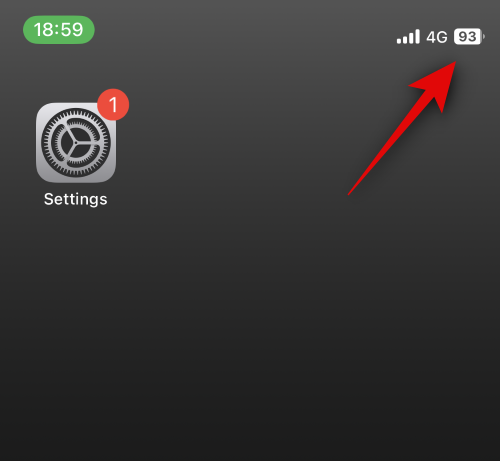
现在点击连接模块中的蓝牙图标以启用相同的功能。
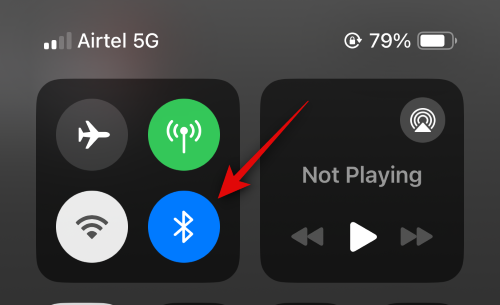
接下来,将手机靠近您希望与之交换联系信息的人的iPhone顶部。共享联系信息后,无缝动画将表示。这是它在两款iPhone上的外观。
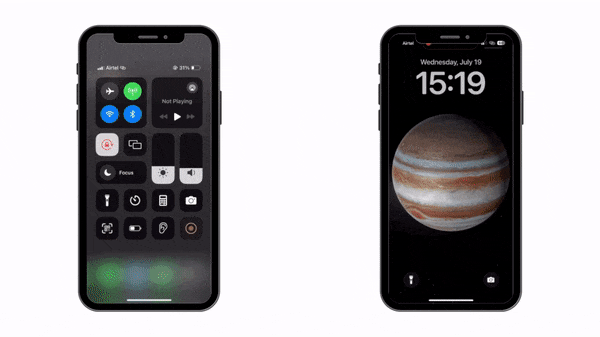
您将首先看到您自己的联系信息。如果您只想获取对方的联系信息而不共享自己的联系信息,请点击仅接收。
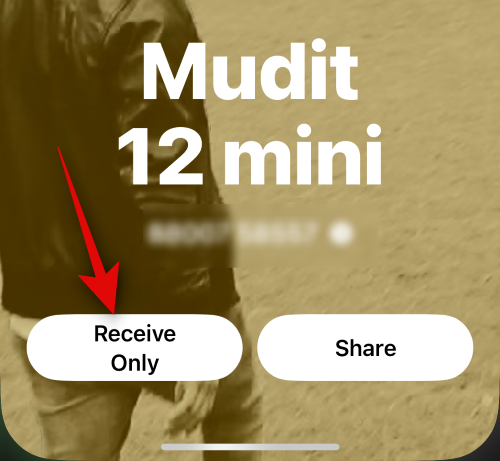
对方点击“共享”后,他们的联系信息将与您共享。此外,如果您想交换联系信息,请点击共享。
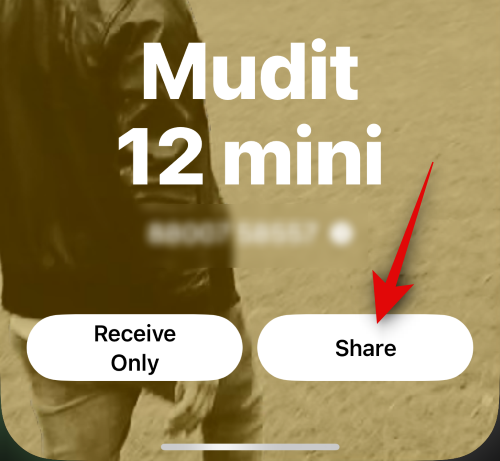
双方点击“共享”后,您的联系人卡片将被共享并在屏幕上显示。点击左上角的完成以保存联系人。
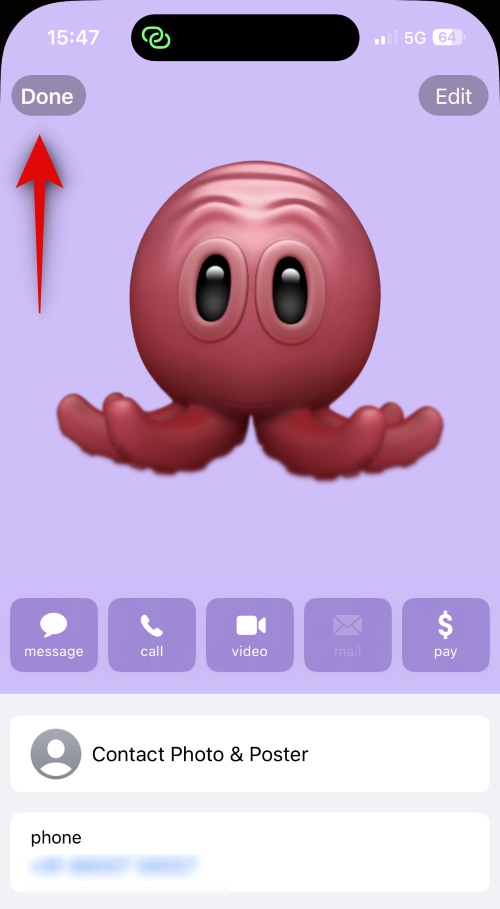
这就是在iPhone上运行iOS 17时使用NameDrop与某人交换联系信息的方式。
当您的iPhone被锁定时触发NameDrop时会发生什么?
一旦您的 iPhone 被锁定并触发 NameDrop,您的信息(包括电话号码和姓名)将会被加密隐藏。这项措施有助于保护您的隐私并确保没有未经授权的人可以访问您的联系信息。
终于介绍完啦!小伙伴们,这篇关于《iOS 17 NameDrop:如何在iPhone上轻松共享您的联系信息》的介绍应该让你收获多多了吧!欢迎大家收藏或分享给更多需要学习的朋友吧~golang学习网公众号也会发布文章相关知识,快来关注吧!
-
501 收藏
-
501 收藏
-
501 收藏
-
501 收藏
-
501 收藏
-
258 收藏
-
128 收藏
-
267 收藏
-
275 收藏
-
244 收藏
-
494 收藏
-
281 收藏
-
281 收藏
-
325 收藏
-
188 收藏
-
275 收藏
-
481 收藏
-

- 前端进阶之JavaScript设计模式
- 设计模式是开发人员在软件开发过程中面临一般问题时的解决方案,代表了最佳的实践。本课程的主打内容包括JS常见设计模式以及具体应用场景,打造一站式知识长龙服务,适合有JS基础的同学学习。
- 立即学习 543次学习
-

- GO语言核心编程课程
- 本课程采用真实案例,全面具体可落地,从理论到实践,一步一步将GO核心编程技术、编程思想、底层实现融会贯通,使学习者贴近时代脉搏,做IT互联网时代的弄潮儿。
- 立即学习 516次学习
-

- 简单聊聊mysql8与网络通信
- 如有问题加微信:Le-studyg;在课程中,我们将首先介绍MySQL8的新特性,包括性能优化、安全增强、新数据类型等,帮助学生快速熟悉MySQL8的最新功能。接着,我们将深入解析MySQL的网络通信机制,包括协议、连接管理、数据传输等,让
- 立即学习 500次学习
-

- JavaScript正则表达式基础与实战
- 在任何一门编程语言中,正则表达式,都是一项重要的知识,它提供了高效的字符串匹配与捕获机制,可以极大的简化程序设计。
- 立即学习 487次学习
-

- 从零制作响应式网站—Grid布局
- 本系列教程将展示从零制作一个假想的网络科技公司官网,分为导航,轮播,关于我们,成功案例,服务流程,团队介绍,数据部分,公司动态,底部信息等内容区块。网站整体采用CSSGrid布局,支持响应式,有流畅过渡和展现动画。
- 立即学习 485次学习
